Chỉ cần một ứng dụng nhỏ gọn và vài thao tác đơn giản, bạn đã có thể theo dõi các ngày giỗ trong năm trên máy tính và smartphone Android/iOS.
Bên cạnh các ngày lễ, Tết, ngày giỗ cũng là một trong những sự kiện quan trọng với nhiều gia đình Việt. Đây là lúc tất cả con cháu cùng nhau sum họp để tưởng nhớ về ông bà, tổ tiên, cũng như là dịp để những người trong dòng họ gặp mặt hàn thuyên, tâm sự.
Nếu như nhà bạn chỉ có một ngày giỗ duy nhất mỗi năm, việc ghi nhớ ngày đó chắc chắn sẽ rất đơn giản. Nhưng nếu nhà bạn có từ 5 đến 7 ngày giỗ mỗi năm hoặc thậm chí nhiều hơn, bạn chắc chắn sẽ gặp rất nhiều khó khăn trong việc ghi nhớ những ngày này, nhất là khi cuộc sống ngày càng trở nên bận rộn.
Để giải quyết vấn đề này, bạn có thể tạo sự kiện trên lịch để theo dõi và nhận thông báo nhắc nhở mỗi khi đến một ngày giỗ nào đó. Tuy nhiên, vấn đề là ngày giỗ trong văn hóa Việt thường được tính theo lịch âm. Vậy nên, bạn cần đổi người âm ra ngày dương để tạo sự kiện chính xác. Thao tác đổi ngày vào tạo sự kiện thủ công thường mất nhiều thời gian và dễ sai sót.
Nhằm đơn giản hóa quá trình này, lập trình viên bunpbu đã tạo ra một ứng dụng Windows tên gọi TaoLichAm. Ứng dụng cho phép bạn nhập tất cả các ngày giỗ trong năm vào một file Excel. Dựa trên dữ liệu từ file Excel này, nó sẽ tạo ra file .ics để người dùng nhập vào Google Calendar hoặc ứng dụng lịch bất kỳ.
Sau đây là hướng dẫn cách tạo lịch theo dõi các ngày giỗ trong năm trên Google Canlendar trên Android và iOS sử dụng phần mềm TaoLichAm.
Bước 1: Đầu tiên, bạn tải phần mềm TaoLichAm bằng cách truy cập vào địa chỉ tại đây, sau đó bấm nút Download hình mũi tên hướng xuống ở phía trên góc phải.
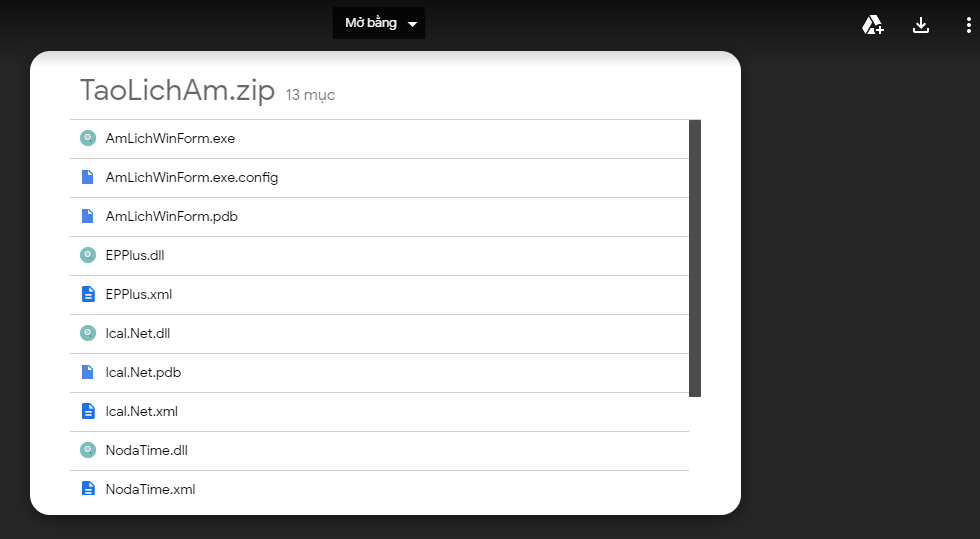 |
Bước 2: Giải nén file .zip ra thư mục bất kỳ, chẳng hạn TaoLichAm.
Bước 3: Mở file ViDuLichAm.xlsx từ thư mục vừa xả nén và nhập thông tin tất cả các ngày giỗ trong năm vào các ô tương ứng.
Lưu ý: Đối với các ngày tháng nhỏ hơn 10, bạn không cần nhập số 0 ở phía trước.
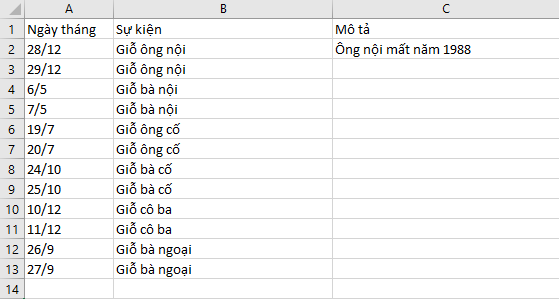 |
Bước 4: Sau khi hoàn tất nhập liệu, bạn lưu và đóng file Excel, sau đó mở ứng dụng bằng cách nhấp đôi chuột lên file AmLichWinForm.exe.
Bước 5: Bây giờ, bạn bấm nút Open bên cạnh dòng chữ Chọn file, sau đó tìm và chọn file Excel ViDuLichAm.xlsx.
Bước 6: Tiếp theo, bạn nhập số năm vào ô Số năm. Đây chính là số năm bạn muốn lặp lại các sự kiện.
Bước 7: Bấm nút Run và đợi trong giây lát. Khi quá trình tạo file lịch hoàn thành, ứng dụng sẽ tự động mở thư mục chứa file kết quả, ví dụ: ViDuLichAm2020-2021.ics.
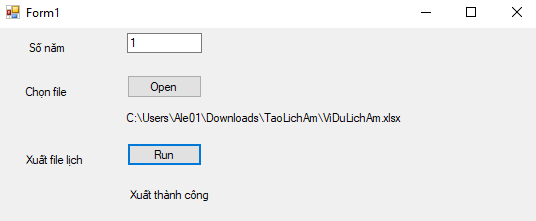 |
Bước 8: Cuối cùng, bạn mở Google Calendar, tạo một bộ lịch mới, và sau đó nhập file .ics bạn vừa tạo bằng cách làm theo hướng dẫn trong bài viết Cách xem âm lịch và các ngày lễ ở Việt Nam từ Google Calendar trên Android và iPhone.
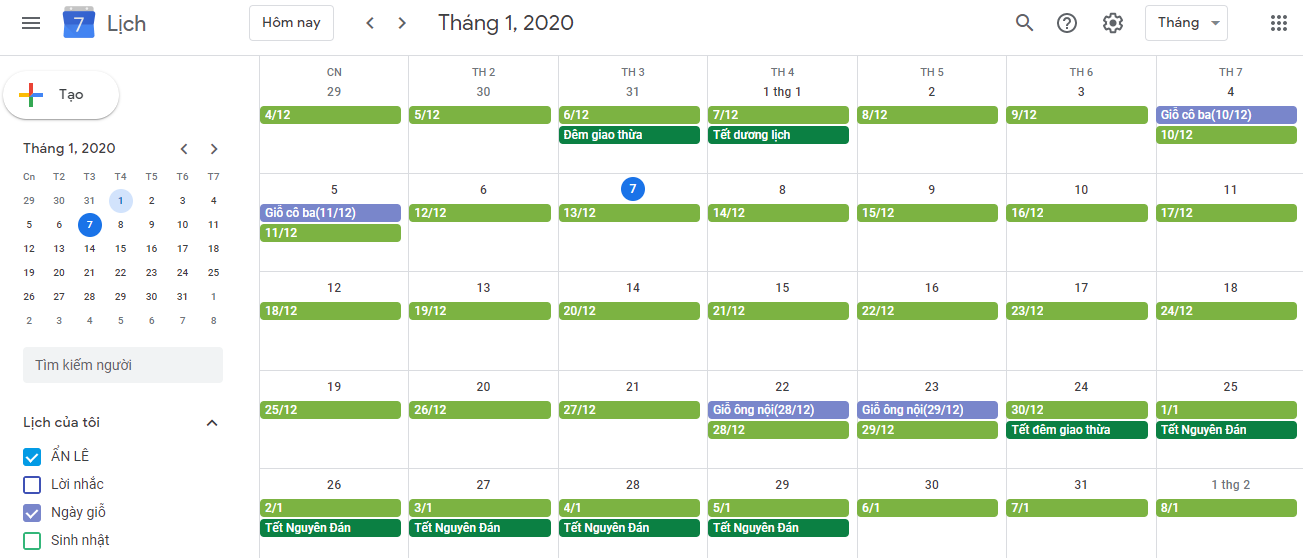 |
Kể từ bây giờ, bạn có thể theo dõi các ngày giỗ trong năm ngay trên Google Calendar trên máy tính, Android, iPhone và iPad. Bạn không còn phải lo lắng về việc quên hoặc nhầm ngày giỗ như trước đây nữa.
Ca Tiếu
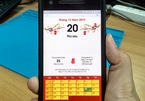
Cách xem ngày âm lịch từ Zalo trên Android và iOS
Sau đây là cách xem ngày âm lịch không cần cài thêm ứng dụng, không phải xem quảng cáo, và hoàn toàn miễn phí, đó là sử dụng ứng dụng Zalo.
No comments:
Post a Comment